WordPress'teki Kırık Bağlantıların Nasıl Onarılacağına İlişkin Kılavuz
Yayınlanan: 2024-01-04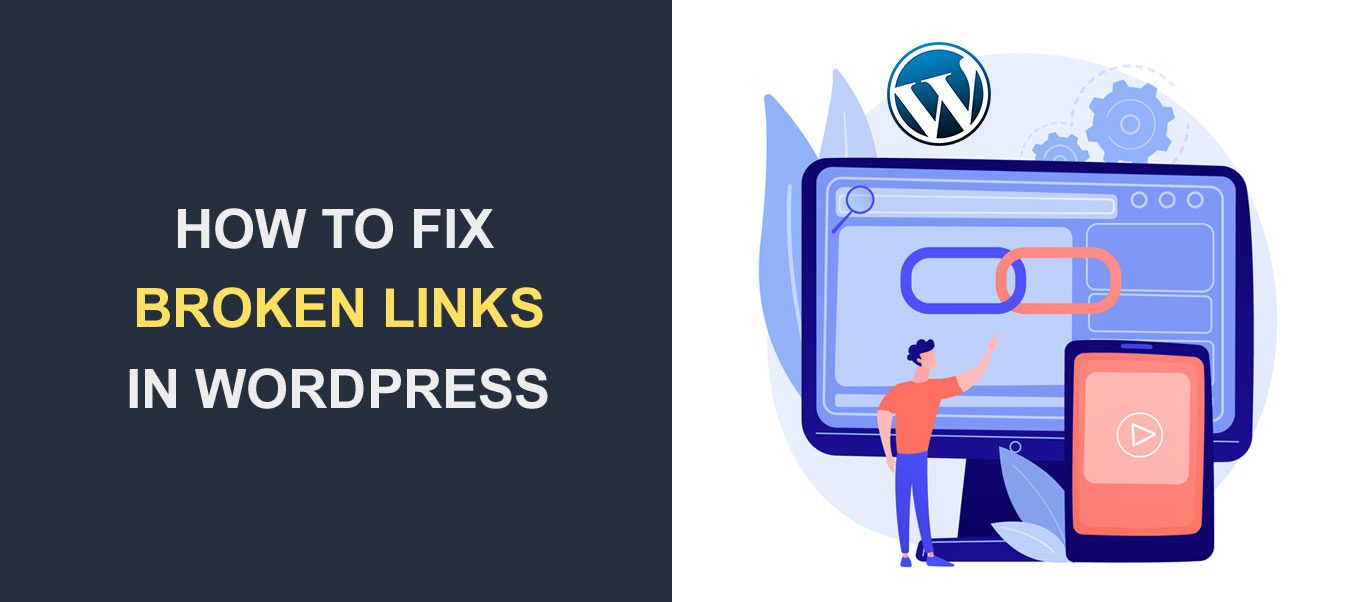
En sevdiğiniz web sitesinde bir makale okuduğunuzu ve ilginç bir bağlantı gördüğünüzü hayal edin. Ancak bağlantıya tıkladığınızda 'Bulunamadı' veya 404 hatasıyla karşılaşıyorsunuz. Bu kırık bir bağlantı. WordPress'teki bozuk bağlantıları nasıl düzelteceğinizi öğrenmek için bazı ipuçları derledik.
Kırık bağlantıları düzeltmek önemlidir çünkü bunlar WordPress web sitenizin sıralamasını etkiler. Ayrıca kullanıcı deneyimini de olumsuz etkileyebilirler.
Bu yazıda size WordPress'teki bozuk bağlantıları nasıl bulacağınızı ve düzelteceğinizi göstereceğiz.
İçerik:
- Kırık Bağlantılar WordPress'iniz İçin Neden Kötü?
- WordPress'teki Kırık Bağlantıları Bulmak ve Düzeltmek için En İyi Araçlar
- Google Arama Konsolu – WordPress'teki Kırık Bağlantılar Nasıl Onarılır
- WordPress'te Google Konsolu Nasıl Kurulur
- Search Console ile Kırık Bağlantılar Nasıl Bulunur?
- Ahrefler
- WP Kırık Bağlantı Denetleyicisi
- WordPress'te bozuk bağlantıları bulmak için WP Kırık Bağlantı Denetleyicisi Nasıl Kullanılır
- Google Arama Konsolu – WordPress'teki Kırık Bağlantılar Nasıl Onarılır
- WordPress'te Kırık Bağlantılar Nasıl Onarılır
- AIOSEO ile WordPress'teki Kırık Bağlantılar Nasıl Onarılır
- Çözüm
- SSS – WordPress'teki Kırık Bağlantılar Nasıl Onarılır
- WordPress'teki bağlantıları nasıl onarırsınız?
- Bağlantılarım neden WordPress'te çalışmıyor?
- WordPress'te bozuk bir resim bağlantısını nasıl düzeltirim?
Kırık Bağlantılar WordPress'iniz İçin Neden Kötü?
WordPress kırık bağlantıları, WordPress web sitesi sahipleri için yaygın bir sorundur. SEO açısından kötüdürler ve web sitesi trafiğinin azalmasına neden olabilirler.
Şu senaryoyu düşünün: Web sitenizde bir makale var ve bir Google tarayıcısı, makaledeki bağlantıları taramak için sitenizi ziyaret ediyor. Ancak bir çıkmazla karşılaşır ve o sayfada hiçbir içerik bulamaz.
Böyle bir durumda web sitesinin sıralaması ve güvenilirliği zarar görür. Şimdi, web sitenizde benzer sorunlara sahip çok sayıda sayfanın bulunduğunu hayal edin.
Bu nedenle, WordPress web sitenizi bozuk bağlantılar açısından düzenli olarak taramanız çok önemlidir . Daha sonra bulunan tüm ölü bağlantıları düzeltmelisiniz.
Neyse ki WordPress'te bozuk bağlantıları bulmanın ve düzeltmenin birkaç yolu var ve bunları aşağıda tartışacağız.
WordPress'teki Kırık Bağlantıları Bulmak ve Düzeltmek için En İyi Araçlar
Aşağıda web sitenizdeki bozuk bağlantıları bulup düzeltmek için en iyi araçlardan bazıları verilmiştir.
Google Arama Konsolu – WordPress'teki Kırık Bağlantılar Nasıl Onarılır
Google Arama Konsolu en popüler web yöneticisi araçlarından biridir. Web sitesi sahiplerinin sitelerindeki önemli arama metriklerini izlemelerine yardımcı olmak için Google tarafından oluşturuldu.
Web yöneticileri bu aracı web sitelerinin Google Arama'daki görünürlüğünü optimize etmek için kullanır. Ayrıca web sitesi sahiplerinin, Google'ın web sitelerini çevrimiçi olarak görüntüleme biçimini özelleştirmelerine de yardımcı olur.
Google Konsolu web sitenizde etkinleştirdikten sonra sitenizle ilgili günlük raporlar alacaksınız. Buna web sitenizdeki bozuk bağlantılarla ilgili güncellemeler de dahildir.
Bu nedenle, WordPress'teki bozuk bağlantıları bulmak ve düzeltmek amacıyla Google Konsolunu kullanmak için onu entegre etmeniz gerekir.
WordPress'te Google Konsolu Nasıl Kurulur
Google Konsolunu WordPress'te kurmak için aşağıdaki adımları izleyin:
Öncelikle WordPress yönetici kontrol panelinize giriş yapın. Bundan sonraEklentiler >> Yeni Ekle seçeneğine gidin .
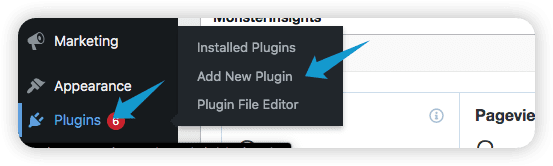
Sayfanın sağ üst köşesindeki arama çubuğunda 'Site Kiti'ni arayın. Eklenti daha sonra arama sonuçlarında görünmelidir. Sitenizde etkinleştirmek içinŞimdi Yükle'ye ve ardından Etkinleştir'etıklayın .
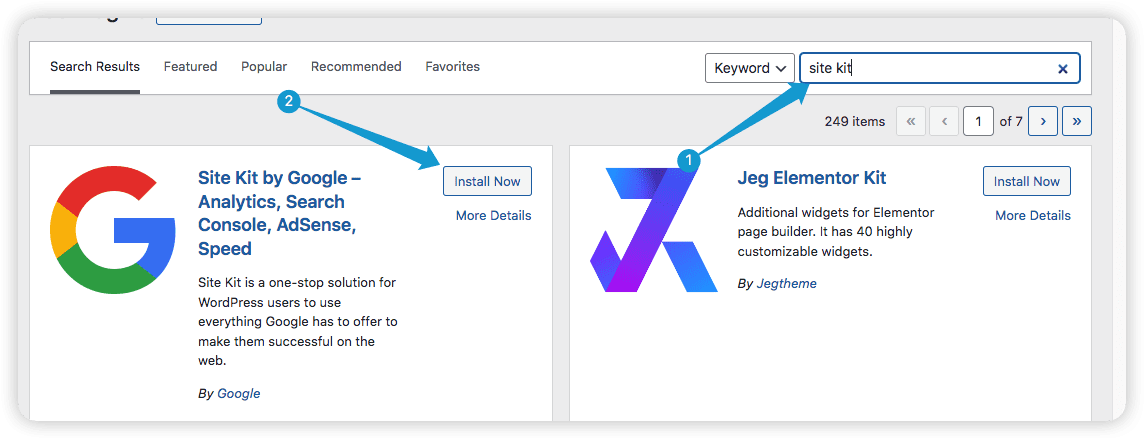
Artık eklentiyi yan menüde ‘Site Kiti’ ismiyle bulabilirsiniz. Üstüne tıkla.
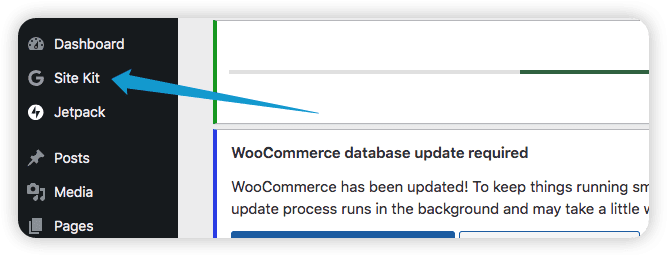
Daha sonraKurulumu Başlat'a tıklayın .
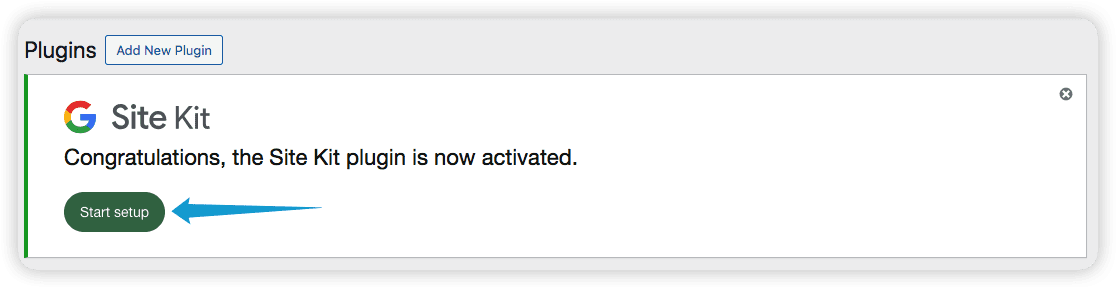
İki onay kutusunu işaretleyin ve ardındanGoogle ile Oturum Aç'ı tıklayın .
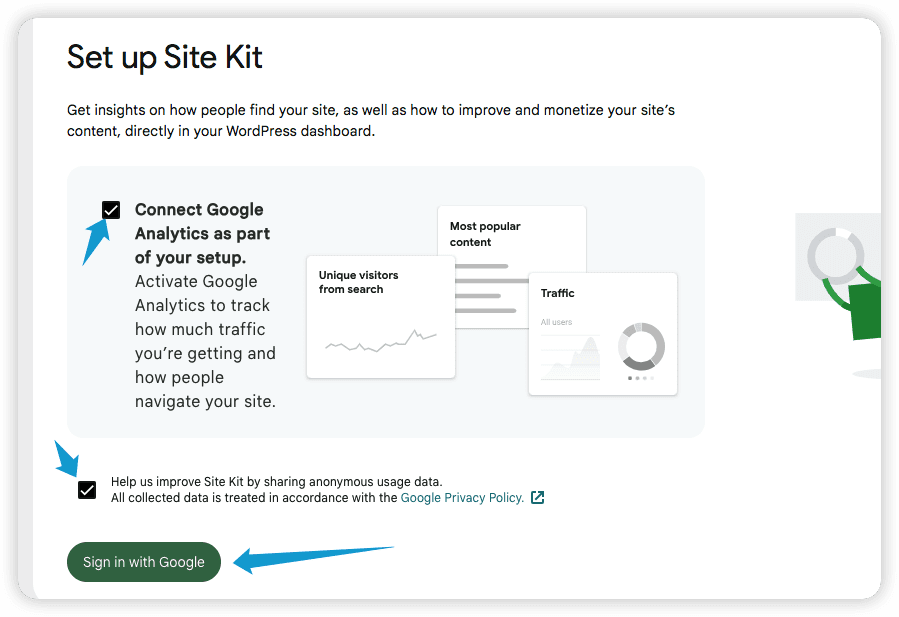
Devam etmek için web sitesinin size ait olduğunu doğrulamanız gerekecektir. Bunu yapmak içinDoğrula'ya tıklayın .
Daha sonra web siteniz otomatik olarak doğrulanacaktır.
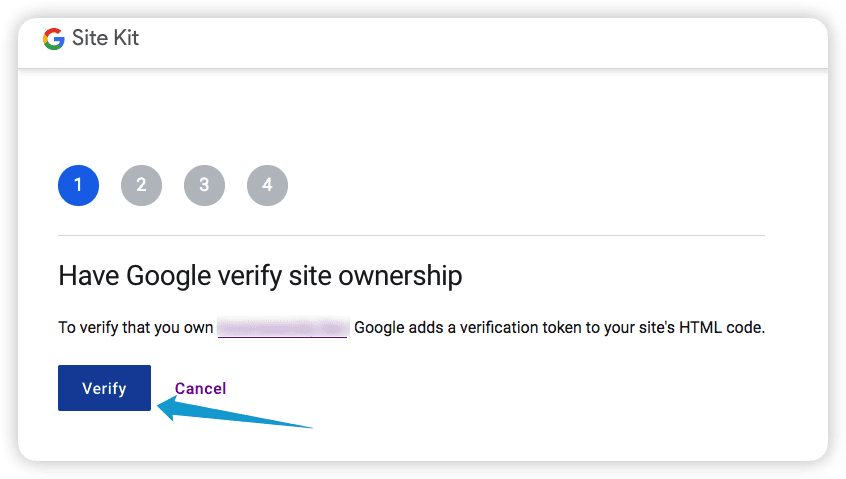
Ardından Search Console'u etkinleştirmek için Kurulum'a tıklayın .
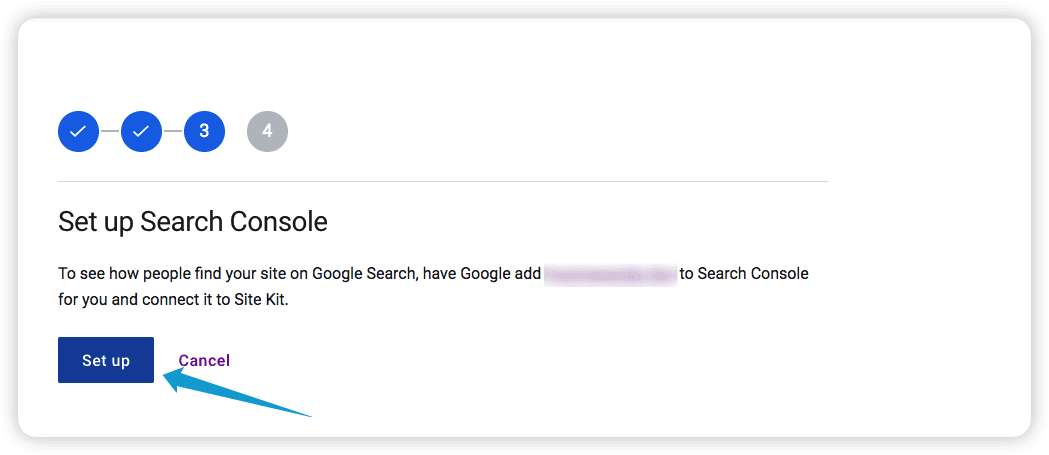
Devam etmek içinİleri'ye tıklamaya devam edin .Tüm işlemler otomatik olarak çalışacaktır.
Daha sonra sizin için bir Google Analytics hesabı oluşturulacaktır. Tüm alanlar WordPress web sitenizin özelliklerine göre doldurulacaktır. Devam etmek içinHesap Oluştur'a tıklamanız yeterlidir .
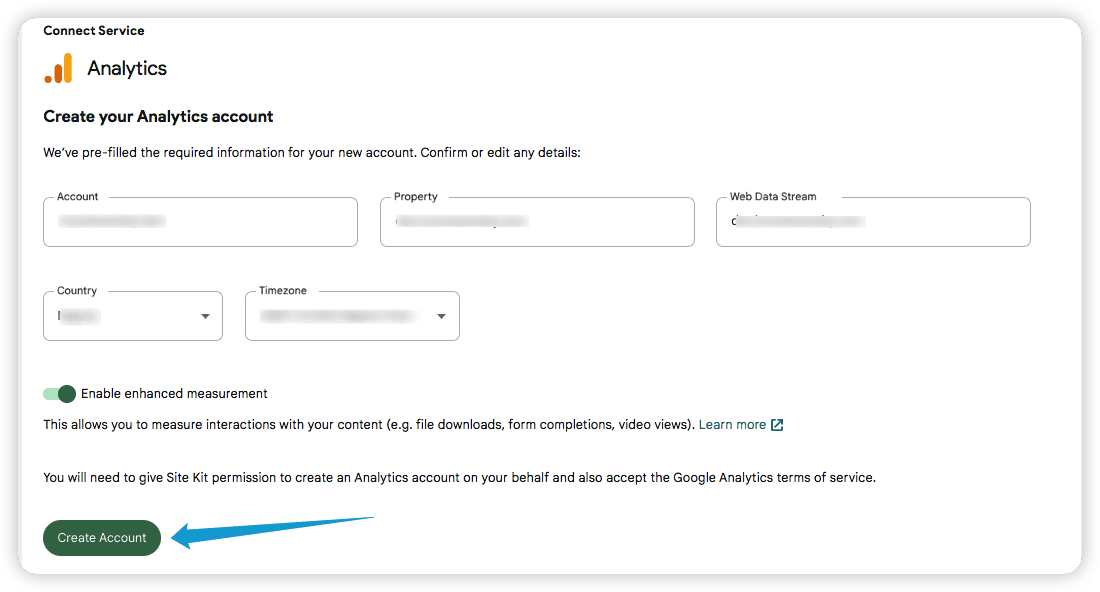
Bununla WordPress hesabınızda Google Web Yöneticisi hizmetlerini başarıyla etkinleştirdiniz.
Search Console ile Kırık Bağlantılar Nasıl Bulunur?
Artık Google Search Console'u WordPress'inizde başarıyla kurduğunuza göre, buradan Search Console web sitesini ziyaret edin .
Web sitesindeSayfalar'a tıkladığınızda web sitenizdeki bozuk sayfaların bir listesini bulacaksınız.
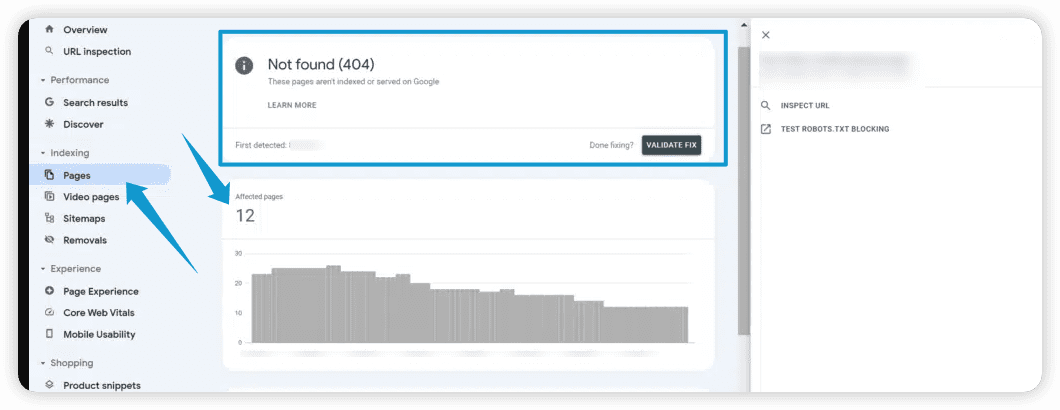
Google tarayıcıları sitenizi düzenli olarak taradığından WordPress web sitenizdeki bozuk sayfalar düzenli olarak güncellenecektir.
Bozuk bağlantıları fark ettiğinizde, bu makalenin sonunda göstereceğimiz bir eklentiyi kullanarak bunları manuel veya otomatik olarak onarmak için WordPress'e dönebilirsiniz.
Ahrefler
Ahrefs Kırık Bağlantı Denetleyicisi aracı, WordPress web sitelerindeki ölü bağlantıları bulmak için bir alternatif görevi görür.
Ahrefs Kırık Bağlantı Denetleyicisi, popüler SEO şirketi Ahrefs tarafından geliştirilmiştir. Milyonlarca web sitesi sahibi, bozuk bağlantıları bulmak ve düzeltmek için bunu kullanıyor.
Ahrefs harici bir kırık bağlantı denetleyicisidir, dolayısıyla WordPress'e ek yazılım yüklemenize gerek yoktur. Bu, eklenti yüklemeden bozuk bağlantıları düzeltmek isteyenler için onu mükemmel bir seçenek haline getiriyor.
WordPress web sitenizde Ahrefs kullanarak bozuk bağlantıları kontrol etmek için şu adımları izleyin:
Öncelikle buradan Ahrefs kırık bağlantılar denetleyicisi sitesini ziyaret edin.
Daha sonra arama çubuğuna alan adınızı girin veBozuk bağlantıları kontrol et seçeneğine tıklayın .
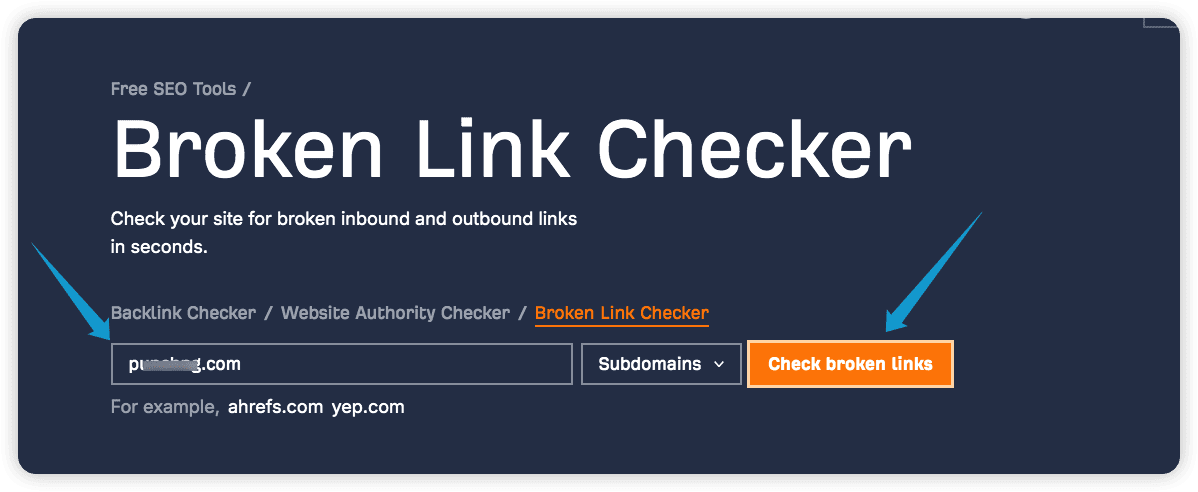
Daha sonra aşağıdaki ekran görüntüsünde gösterildiği gibi WordPress web sitenizdeki bozuk bağlantıları gösteren bir rapor görüntülenecektir.
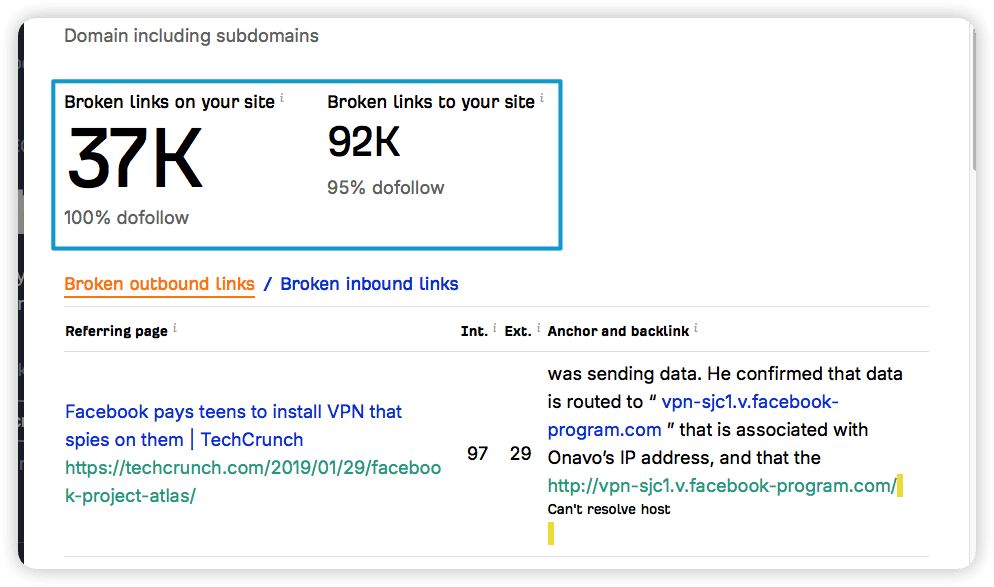

Bu raporla WordPress'e dönebilir ve bozuk sayfaları düzeltebilirsiniz.
WP Kırık Bağlantı Denetleyicisi
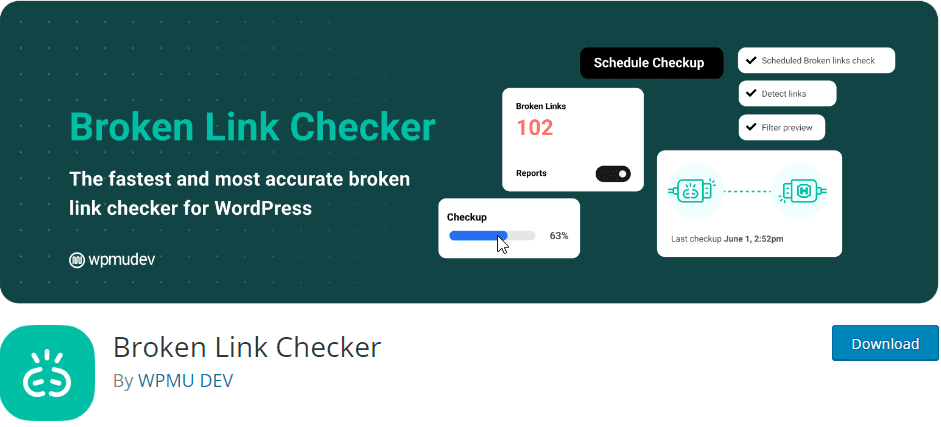
WP Kırık Bağlantı Denetleyicisi, bozuk bağlantıları kontrol etmek ve düzeltmek için güçlü bir WordPress eklentisidir. Dahili ve harici bağlantıları kontrol etmek için kullanılabilecek çevrimiçi bir kırık bağlantı denetleyicisidir .
Eklenti, kurulum sonrasında WordPress web sitenizdeki bozuk bağlantıları otomatik olarak tarar. Daha sonra ayarlarınıza göre bu ölü bağlantıları düzeltir.
WordPress'te bozuk bağlantıları bulmak için WP Kırık Bağlantı Denetleyicisi Nasıl Kullanılır
WordPress'teki bozuk bağlantıları düzeltmek amacıyla eklentiyi kullanmak için aşağıdaki adımları izleyin:
Öncelikle WordPress web sitenize giriş yapın veEklentiler >> Yeni Ekle seçeneğine gidin .
Daha sonra arama çubuğuna 'wp kırık bağlantı' yazın. Eklentiler arama sonuçlarında görünmelidir. Eklentiyi yüklemek için Şimdi Kur'a tıklayın .
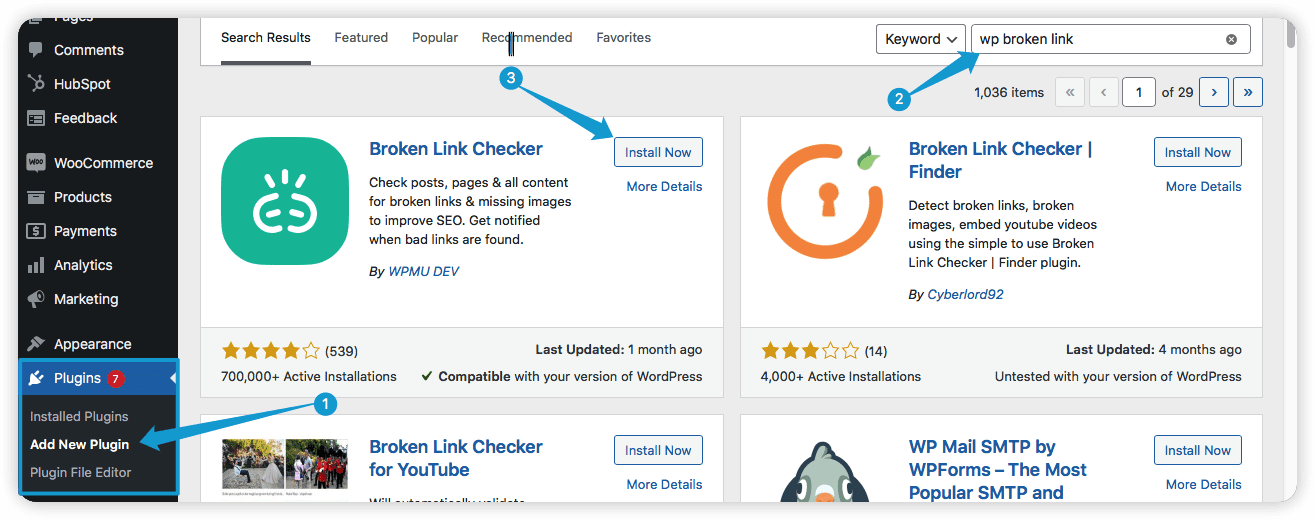
Daha sonra eklentiyi web sitenizde etkinleştirmek içinEtkinleştir'e tıklayın .
Bozuk bağlantıları taramak için imlecinizi WordPress kontrol panelinizden Bağlantı Denetleyicisi'nin üzerine getirin.Bundan sonraYerel (eski) seçeneğine tıklayın .
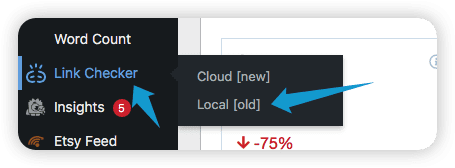
Not: Yerel seçeneği, bozuk dahili bağlantıları taramanıza olanak tanır.Bulut seçeneği ise birden fazla sitedeki bozuk bağlantıları aramanıza olanak tanır.
WP Broken Link Checker eklentisi daha sonra sitenizdeki tüm sayfaları ve gönderileri tarayacaktır. Daha sonra web sitenizdeki tüm bozuk bağlantıları gösterecektir.
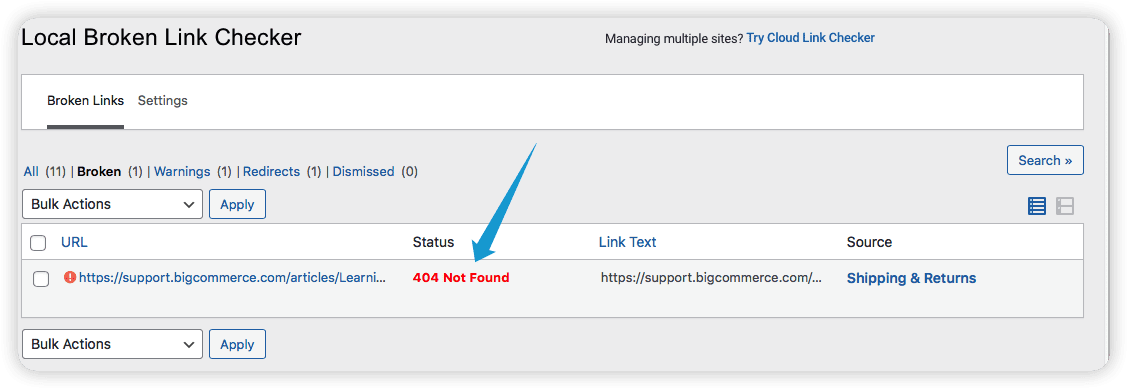
Bozuk bağlantılar görüntülendikten sonra imlecinizi onarmak istediğiniz bağlantının üzerine getirin.
Daha sonra bağlantıyı düzeltmek için bazı seçenekler göreceksiniz. En son sürüme güncellemek için bağlantıyı düzenleyebilirsiniz. Aynı şekilde bağlantıyı kaldırabileceğiniz gibi, bağlantıyı 'Kuru değil' olarak da bildirebilirsiniz.

WordPress sitenizdeki bozuk bağlantıları kontrol etmek için WP kırık bağlantı denetleyicisi eklentisini kullanabilirsiniz.
WordPress'te Kırık Bağlantılar Nasıl Onarılır
Bu makalede bahsedilen tüm araçlar, bozuk bağlantıları bulmanıza yardımcı olabilir. Ancak bunları tamamen düzeltmenize yardımcı olamazlar.
WordPress'teki bozuk bağlantıları düzeltmek için bir yönlendirme ayarlamanız gerekir. Bu, ölü bağlantıların düzenlenmesini ve bunların yeni sayfaya veya içeriğe yönlendirilmesini içerecektir. Başka bir seçenek de bozuk bağlantıyı makaleden kaldırmaktır.
Ancak WordPress'teki bozuk bağlantıların manuel olarak yeniden yönlendirilmesi zaman alabilir. Bu nedenle All-In-One SEO eklentisi, WordPress web sitesi sahiplerine bozuk bağlantılarını otomatik olarak yeniden yönlendirmenin basit bir yolunu sağlar.
AIOSEO ile WordPress'teki Kırık Bağlantılar Nasıl Onarılır
All In One WordPress eklentisi, WordPress web sitenizi geliştirmek ve bozuk bağlantıları çözmek için farklı özellikleri birleştirir. Aşağıda eklentiyle bozuk bağlantıları nasıl düzelteceğinizi göstereceğiz.
AIOSEO ile bozuk bağlantıları düzeltmek için önce eklentiyi yüklemeniz gerekir.
Bunu yapmak içinEklentiler >> Yeni Ekle'ye gidin .Daha sonra 'AIOSEO'yu arayın. Bundan sonra eklentiyi yüklemek içinŞimdi Kur'a tıklayın ve ardından etkinleştirin.
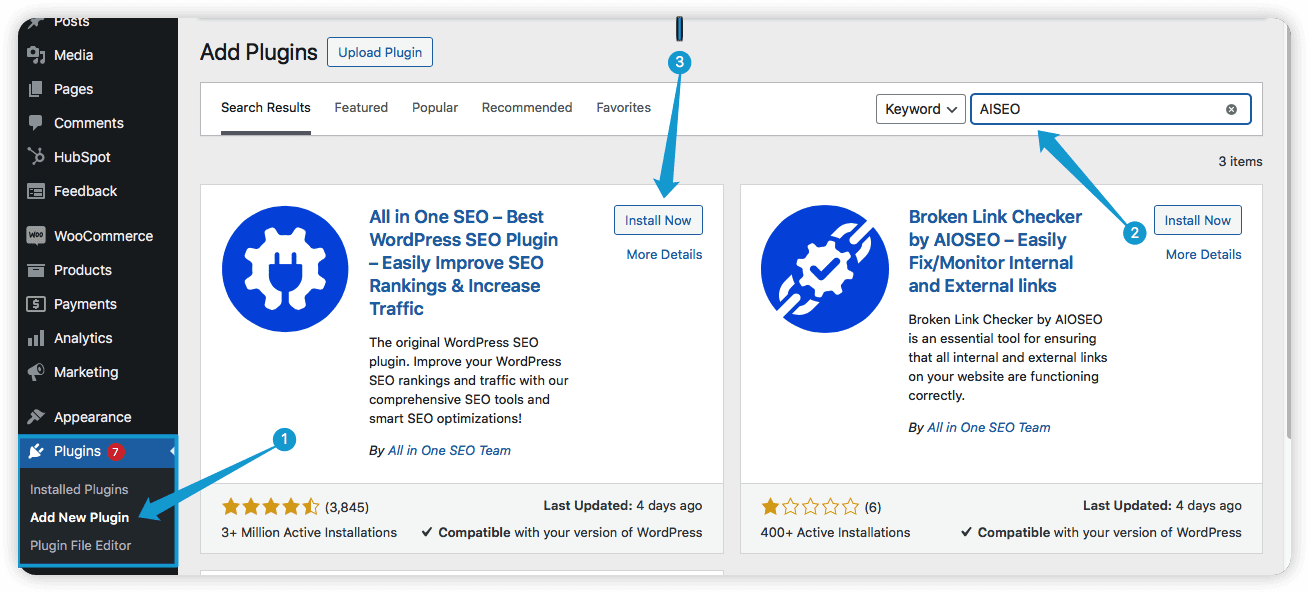
Daha sonra 'Başlayın'a tıklayarak aktivasyon işlemini tamamlamanız gerekmektedir .
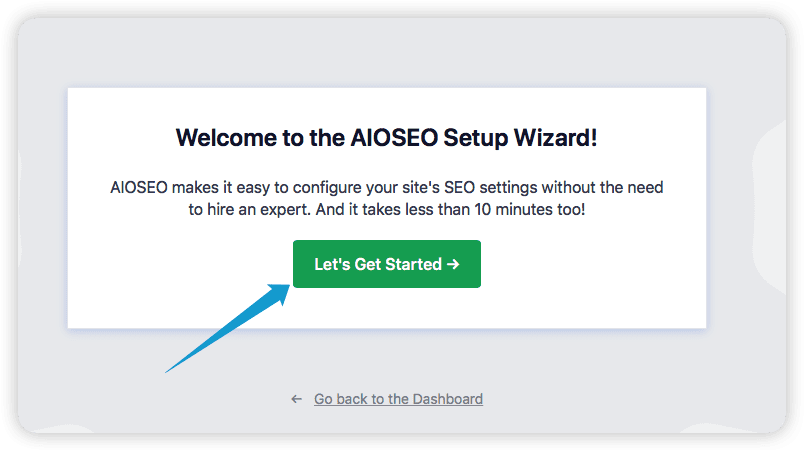
Etkinleştirme işlemi tamamlandıktan sonra eklentiyi WordPress kontrol panelinizde bulabilirsiniz. İmleciniziAll in One SEO'nun üzerine getirin ve Yönlendirmeler'etıklayın .
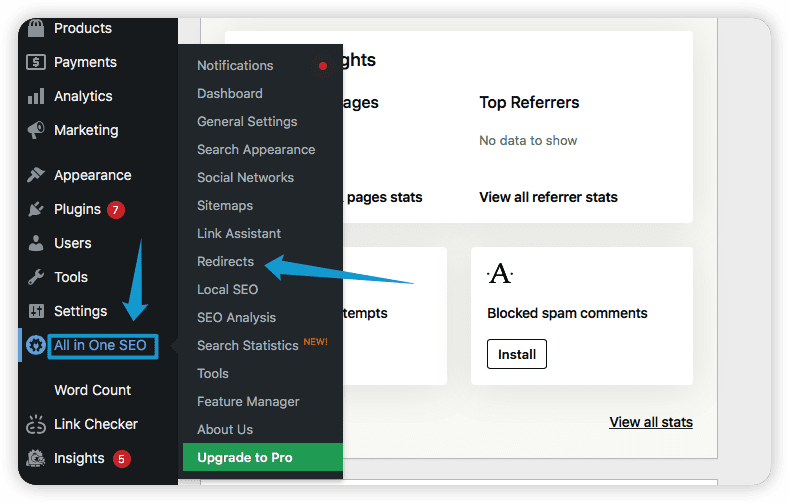
Not : Yönlendirme özelliğini kullanmak için Pro Sürümüne yükseltmeniz gerekecektir.
Daha sonra, insanların ziyaret etmeye çalıştığı ancak kullanılamayan bağlantı olan “Kaynak URL'sini” göreceksiniz.
Kaynak bağlantısını yeniden yönlendirmek için 'Hedef URL' altına yeni bir bağlantı girin ve Yönlendirme Ekle'yi tıklayın .
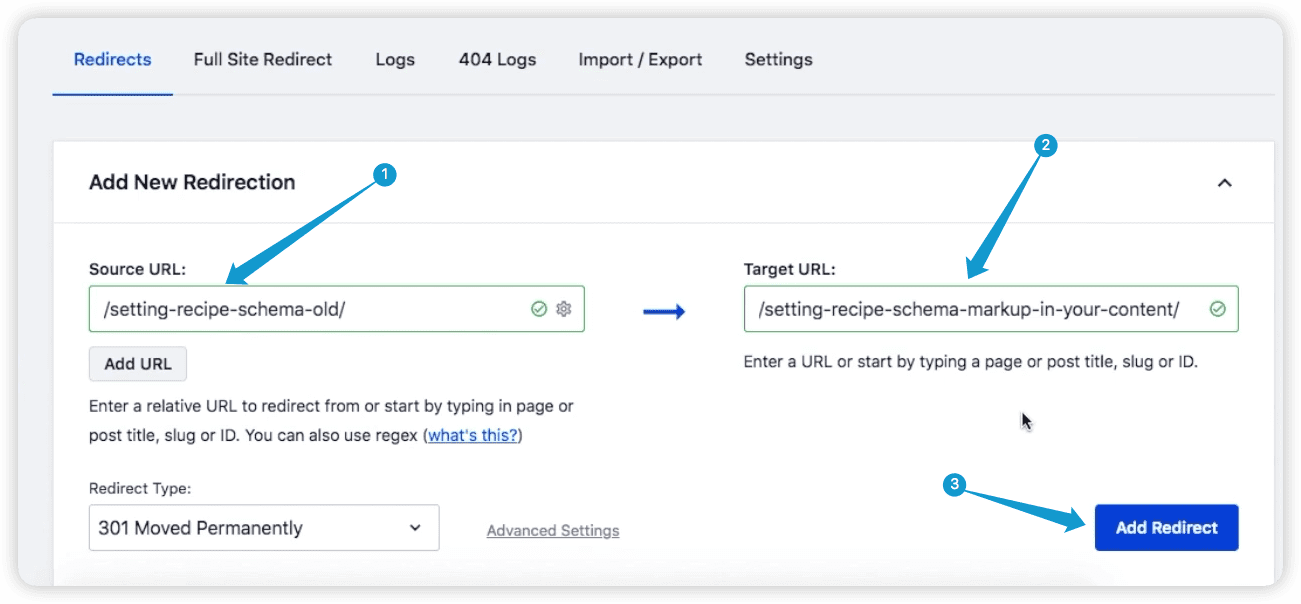
Kaynak URL artık otomatik olarak hedef URL'ye yönlendirilecektir.
Ayarlar'a gidin ve yönlendirme yöntemi altında PHP'yiseçin. Bundan sonraDeğişiklikleri Kaydet'e tıklayın .
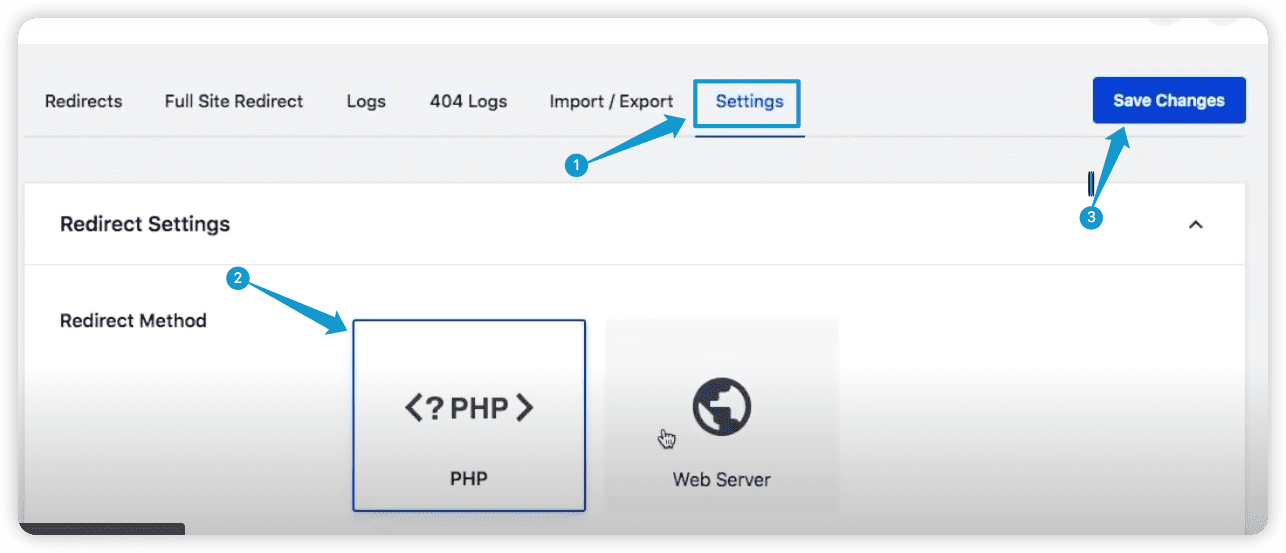
Ayrıca 404 sayfaya yönlendirmeler de ekleyebilirsiniz. Bunu yapmak için404 Günlükler'e gidin .Burada web sitenizdeki bozuk bağlantıların bir listesini göreceksiniz.
Düzeltmek istediğiniz belirli sayfadaYönlendirme Ekle'ye tıklayın .
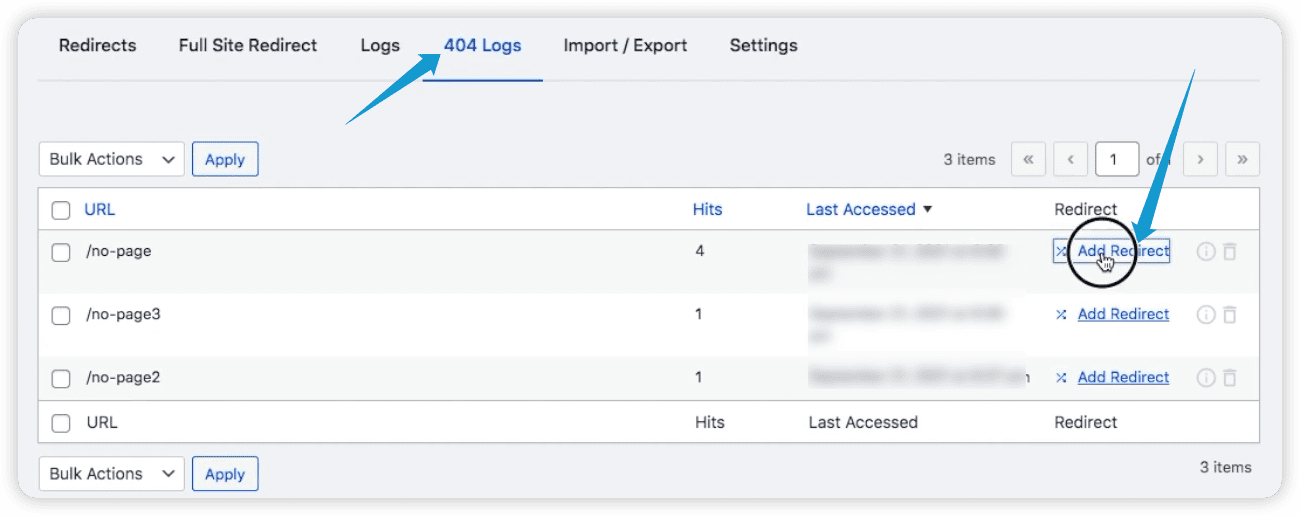
Ardından hedef URL'yi ekleyin veYönlendirme Ekle'ye tıklayın .
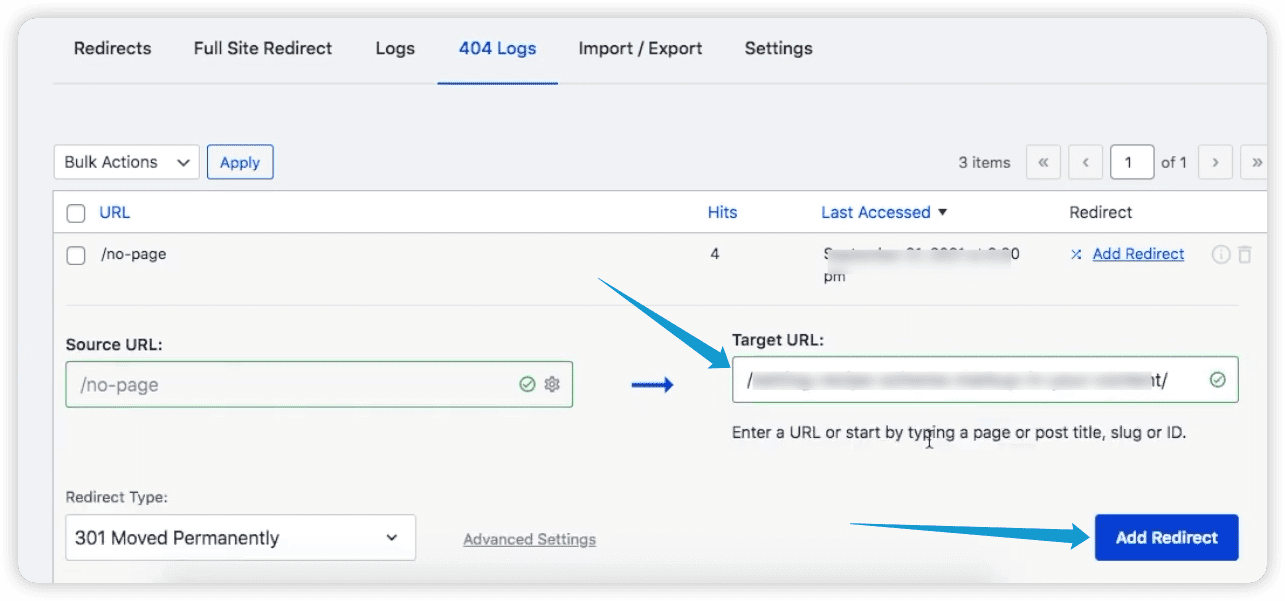
Bununla tüm bozuk bağlantılarınızı bir uçtan başarıyla yönlendirebilirsiniz. All In One SEO eklentisi ayrıca SEO'nuzu geliştirmek için web sitenizdeki ölü bağlantıları yeniden yönlendirmenize de olanak tanır .
Çözüm
Özetle, WordPress web sitenizdeki bozuk bağlantıları bulmak ve düzeltmek, WordPress SEO'yu geliştirmek ve web sitenizin sıralamasını ve işlevselliğini korumak açısından önemlidir.
Bu yazıda size WordPress'teki bozuk bağlantıları nasıl etkili bir şekilde bulup düzeltebileceğinizi gösterdik. Bu, web sitenizin sağlığını korumanıza ve kullanıcı deneyimini geliştirmenize yardımcı olacaktır.
WordPress'teki Kırık Bağlantıların Nasıl Onarılacağına İlişkin SSS
WordPress'teki bağlantıları nasıl onarırsınız?
Kırık bağlantıları onarmak için en çok önerilen yaklaşım, sitenizi otomatik olarak tarayabilen ve bozuk URL'leri tespit edebilen "Kırık Bağlantı Denetleyicisi" gibi özel eklentileri kullanmaktır.
Tanımlandıktan sonra bağlantıları manuel olarak güncelleyebilir veya düzeltebilir veya bunları düzeltmek için All In One SEO gibi eklenti araçlarını kullanabilirsiniz.
Bağlantılarım neden WordPress'te çalışmıyor?
Bağlantılarınız WordPress'te çalışmıyorsa sorunun birkaç nedeni olabilir. Yaygın nedenler arasında kalıcı bağlantı yapısındaki değişiklikler, silinen veya taşınan sayfalar veya hatalı URL ayarları yer alır.
WordPress'te bozuk bir resim bağlantısını nasıl düzeltirim?
Kırık görsel bağlantılarıyla karşılaşırsanız öncelikle dosya yolunu kontrol edin ve görsellerin silinmediğinden veya taşınmadığından emin olun.
Sitenizdeki bozuk resim bağlantılarını belirlemek için "Kırık Bağlantı Denetleyicisi" gibi bir eklenti kullanın. Belirlendikten sonra resim URL'lerini manuel olarak güncelleyin veya bunları düzeltmek için All In One SEO eklentisi gibi bir eklenti kullanın.
